Einführung in Avada
Das Avada-Theme für WordPress ist eines der beliebtesten und vielseitigsten Themes auf dem Markt. Es wurde von ThemeFusion entwickelt und ist seit seiner Veröffentlichung im Jahr 2012 zu einem der meistverkauften Themes bei Themeforest geworden.
Avada bietet eine breite Palette von Funktionen und Optionen, mit denen Sie eine ansprechende und leistungsstarke Website erstellen können. Dazu gehören ein visueller Drag-and-Drop-Builder, unbegrenzte Farboptionen, unzählige Schriftarten, mehrere Seitenlayouts, über 60 vorgefertigte Demos und vieles mehr.
Das Avada-Theme ist auch für seine hervorragende Kompatibilität mit anderen Plugins und Tools bekannt. Es arbeitet nahtlos mit WooCommerce, Yoast SEO, Gravity Forms und vielen anderen WordPress-Plugins zusammen, um Ihnen ein umfassendes Set an Funktionen und Optionen zu bieten.
Ein weiterer großer Vorteil von Avada ist die umfangreiche Dokumentation und das Support-Team von ThemeFusion. Wenn Sie Fragen oder Probleme haben, können Sie auf eine umfangreiche Wissensdatenbank und ein Support-Team zugreifen, das Ihnen bei der Lösung Ihrer Probleme hilft.
Avada ist auch sehr flexibel und anpassbar. Es eignet sich für eine Vielzahl von Anwendungsfällen, von Unternehmens- und E-Commerce-Websites bis hin zu persönlichen Blogs und Portfolio-Websites.
In diesem Buch werde ich Ihnen zeigen, wie Sie das Avada-Theme auf Ihrer WordPress-Website installieren, anpassen und optimieren können, um eine ansprechende und leistungsstarke Website zu erstellen. Ich werde Ihnen die verschiedenen Funktionen und Optionen von Avada vorstellen und Ihnen zeigen, wie Sie sie am besten nutzen können, um Ihre Website auf die nächste Stufe zu bringen.
In den folgenden Kapiteln werden wir uns eingehender mit den verschiedenen Aspekten von Avada beschäftigen, von der Anpassung des Designs und der Erstellung von Seiten bis hin zur Optimierung der Performance und der Integration mit anderen Tools und Diensten. Aber zuerst werden wir uns im nächsten Kapitel mit der Installation und Aktivierung von Avada befassen.
Installation und Aktivierung von Avada
Bevor Sie das Avada-Theme auf Ihrer WordPress-Website nutzen können, müssen Sie es zunächst installieren und aktivieren. In diesem Kapitel werde ich Ihnen zeigen, wie Sie dies einfach und schnell erledigen können.
Schritt 1: Kaufen Sie das Avada-Theme
Das Avada-Theme ist ein kostenpflichtiges Theme und muss von der offiziellen Website von ThemeFusion erworben werden. Sie können das Theme direkt von der Website kaufen und erhalten dann Zugriff auf alle Funktionen und Optionen.
Schritt 2: Laden Sie das Avada-Theme herunter
Nachdem Sie das Avada-Theme gekauft haben, müssen Sie es von der Website von ThemeFusion herunterladen. Sie können die neueste Version des Themes als ZIP-Datei herunterladen.
Schritt 3: Installieren Sie das Avada-Theme auf Ihrer WordPress-Website
Um das Avada-Theme auf Ihrer WordPress-Website zu installieren, müssen Sie es zunächst hochladen. Gehen Sie dazu zu „Design“ -> „Themes“ in Ihrem WordPress-Dashboard und klicken Sie auf „Neues Theme hinzufügen“. Wählen Sie dann die ZIP-Datei aus, die Sie zuvor heruntergeladen haben, und klicken Sie auf „Installieren“.
Schritt 4: Aktivieren Sie das Avada-Theme
Nachdem das Avada-Theme erfolgreich installiert wurde, müssen Sie es aktivieren. Klicken Sie dazu auf „Aktivieren“ und warten Sie, bis das Theme vollständig aktiviert ist.
Schritt 5: Installieren Sie den Fusion-Core-Plugin
Um alle Funktionen und Optionen von Avada nutzen zu können, müssen Sie auch den Fusion-Core-Plugin installieren und aktivieren. Sie können dies tun, indem Sie im WordPress-Dashboard zu „Plugins“ -> „Installieren“ gehen und nach „Fusion Core“ suchen. Installieren Sie das Plugin und aktivieren Sie es.
Fazit:
Die Installation und Aktivierung des Avada-Themes ist ein einfacher Prozess, der nur wenige Schritte erfordert. Wenn Sie das Theme erfolgreich installiert und aktiviert haben, können Sie beginnen, Ihre Website mit den zahlreichen Funktionen und Optionen von Avada anzupassen und zu optimieren. In den nächsten Kapiteln werden wir uns eingehender mit der Anpassung des Designs und der Erstellung von Seiten befassen.
Anpassung des Designs
Das Avada-Theme bietet eine breite Palette von Optionen und Funktionen, mit denen Sie das Design Ihrer Website anpassen können. In diesem Kapitel werde ich Ihnen zeigen, wie Sie das Design von Avada anpassen können, um eine Website zu erstellen, die perfekt zu Ihrem Unternehmen oder Ihrer Marke passt.
Schritt 1: Zugriff auf das Theme-Optionen-Panel
Um das Design von Avada anzupassen, müssen Sie auf das Theme-Optionen-Panel zugreifen. Gehen Sie dazu in Ihrem WordPress-Dashboard zu „Avada“ -> „Theme-Optionen“. Hier finden Sie eine Vielzahl von Optionen, mit denen Sie das Design Ihrer Website anpassen können.
Schritt 2: Ändern Sie das Farbschema
Avada bietet eine breite Palette von Farbschemata, aus denen Sie wählen können. Gehen Sie dazu zu „Design“ -> „Farben“ im Theme-Optionen-Panel und wählen Sie das Farbschema aus, das am besten zu Ihrer Website passt. Sie können auch Ihre eigenen Farben auswählen und diese anpassen.
Schritt 3: Ändern Sie die Schriftarten
Avada bietet auch eine breite Palette von Schriftarten, aus denen Sie wählen können. Gehen Sie dazu zu „Design“ -> „Typografie“ im Theme-Optionen-Panel und wählen Sie die Schriftarten aus, die am besten zu Ihrer Website passen. Sie können auch Ihre eigenen Schriftarten hochladen und diese anpassen.
Schritt 4: Anpassen des Hintergrunds
Sie können auch den Hintergrund Ihrer Website anpassen. Gehen Sie dazu zu „Design“ -> „Hintergrund“ im Theme-Optionen-Panel und wählen Sie das Hintergrundbild oder die Farbe aus, die am besten zu Ihrer Website passt. Sie können auch Ihre eigenen Hintergrundbilder hochladen und diese anpassen.
Schritt 5: Ändern Sie das Logo
Sie können auch das Logo Ihrer Website ändern. Gehen Sie dazu zu „Design“ -> „Logo“ im Theme-Optionen-Panel und wählen Sie das Logo aus, das Sie verwenden möchten. Sie können auch ein benutzerdefiniertes Logo hochladen und anpassen.
Schritt 6: Anpassen des Header-Layouts
Avada bietet verschiedene Header-Layouts, aus denen Sie wählen können. Gehen Sie dazu zu „Design“ -> „Header“ im Theme-Optionen-Panel und wählen Sie das Header-Layout aus, das am besten zu Ihrer Website passt. Sie können auch die Farben und Schriftarten des Headers anpassen.
Schritt 7: Anpassen des Footer-Layouts
Sie können auch das Layout des Footers Ihrer Website anpassen. Gehen Sie dazu zu „Design“ -> „Footer“ im Theme-Optionen-Panel und wählen Sie das Footer-Layout aus, das am besten zu Ihrer Website passt. Sie können auch die Farben und Schriftarten des Footers anpassen.
Fazit:
Das Anpassen des Designs von Avada ist ein einfacher Prozess, der nur wenige Schritte erfordert. Mit den zahlreichen Optionen und Funktionen können Sie das Design Ihrer Website perfekt an Ihre Marke oder Ihr Unternehmen anpassen. In den nächsten Kapiteln werden wir uns mit der Erstellung von Seiten und Beiträgen befassen und zeigen, wie Sie diese mit Avada optimieren können.
Erstellung von Seiten und Beiträgen
Die Erstellung von Seiten und Beiträgen ist einer der wichtigsten Aspekte der Verwendung von WordPress. In diesem Kapitel werde ich Ihnen zeigen, wie Sie mit Avada Seiten und Beiträge erstellen und optimieren können, um eine ansprechende und leistungsstarke Website zu erstellen.
Schritt 1: Erstellung einer neuen Seite oder eines neuen Beitrags
Um eine neue Seite oder einen neuen Beitrag zu erstellen, gehen Sie zu „Seiten“ oder „Beiträge“ im WordPress-Dashboard und klicken Sie auf „Neu hinzufügen“. Hier können Sie den Titel und den Inhalt Ihrer Seite oder Ihres Beitrags eingeben.
Schritt 2: Verwendung des Avada-Page-Builders
Avada bietet einen visuellen Drag-and-Drop-Builder, mit dem Sie Seiten und Beiträge einfach und schnell erstellen können. Klicken Sie auf „Avada-Builder aktivieren“, um den Page-Builder zu öffnen. Hier können Sie einfach verschiedene Elemente auswählen und per Drag-and-Drop auf Ihrer Seite oder in Ihrem Beitrag platzieren.
Schritt 3: Verwendung von Avada-Vorlagen
Avada bietet auch eine breite Palette von vorgefertigten Vorlagen, die Sie verwenden können, um Ihre Seiten und Beiträge schnell zu erstellen. Gehen Sie dazu zu „Avada“ -> „Vorlagen“ im WordPress-Dashboard und wählen Sie die Vorlage aus, die am besten zu Ihrer Seite oder Ihrem Beitrag passt. Sie können diese Vorlagen auch anpassen und bearbeiten.
Schritt 4: Optimieren Sie Ihre Seiten und Beiträge für SEO
Es ist wichtig, dass Sie Ihre Seiten und Beiträge für SEO optimieren, um sicherzustellen, dass sie von Suchmaschinen gefunden werden können. Verwenden Sie dazu das Yoast-SEO-Plugin oder andere SEO-Plugins, um die Titel, Meta-Beschreibungen und Keywords Ihrer Seiten und Beiträge zu optimieren.
Schritt 5: Verwendung von Avada-Shortcodes
Avada bietet auch eine breite Palette von Shortcodes, mit denen Sie verschiedene Funktionen und Optionen auf Ihrer Website hinzufügen können. Gehen Sie dazu zu „Avada“ -> „Shortcodes“ im WordPress-Dashboard und wählen Sie den Shortcode aus, den Sie verwenden möchten. Sie können diese Shortcodes einfach in Ihre Seiten oder Beiträge einfügen.
Fazit:
Die Erstellung von Seiten und Beiträgen ist ein wichtiger Aspekt der Verwendung von WordPress. Mit Avada können Sie diese Aufgabe jedoch einfach und schnell erledigen, indem Sie den visuellen Drag-and-Drop-Builder, vorgefertigte Vorlagen und Shortcodes verwenden. Stellen Sie sicher, dass Sie Ihre Seiten und Beiträge für SEO optimieren, um sicherzustellen, dass sie von Suchmaschinen gefunden werden können. In den nächsten Kapiteln werden wir uns mit der Optimierung der Performance und der Sicherheit Ihrer Website befassen.
Optimierung der Performance von Avada
Die Performance Ihrer Website ist ein wichtiger Aspekt, der sich direkt auf die Benutzererfahrung und das Ranking Ihrer Website auswirken kann. In diesem Kapitel werde ich Ihnen zeigen, wie Sie die Performance von Avada optimieren können, um sicherzustellen, dass Ihre Website schnell und reaktionsfähig ist.
Schritt 1: Verwendung von sicheren Passwörtern
Caching-Plugins sind eine einfache Möglichkeit, die Performance Ihrer Website zu verbessern, indem sie statische Inhalte zwischenspeichern und beim nächsten Besuch schneller laden. Verwenden Sie ein Caching-Plugin wie WP Super Cache oder W3 Total Cache, um die Ladezeiten Ihrer Website zu verkürzen.
Schritt 2: Verwendung von Bildoptimierungs-Plugins
Bilder sind oft die größten Dateien auf Ihrer Website und können die Ladezeiten beeinträchtigen. Verwenden Sie ein Bildoptimierungs-Plugin wie WP Smush oder EWWW Image Optimizer, um die Größe Ihrer Bilder zu reduzieren und die Ladezeiten Ihrer Website zu verbessern.
Schritt 3: Reduzierung der HTTP-Anfragen
Je mehr HTTP-Anfragen Ihre Website sendet, desto langsamer wird sie geladen. Reduzieren Sie die Anzahl der HTTP-Anfragen, indem Sie unnötige Plugins deaktivieren, die Anzahl der JavaScript- und CSS-Dateien reduzieren und Inline-CSS verwenden, um die Ladezeiten Ihrer Website zu verkürzen.
Schritt 4: Verwendung von Content Delivery Networks (CDNs)
Ein Content Delivery Network (CDN) ist ein Netzwerk von Servern, das Ihre Website-Dateien an Standorte auf der ganzen Welt verteilt, um die Ladezeiten zu verkürzen. Verwenden Sie ein CDN wie Cloudflare oder MaxCDN, um die Performance Ihrer Website zu optimieren.
Schritt 5: Verwendung von schnellem Hosting
Ein schnelles Hosting ist entscheidend für die Performance Ihrer Website. Verwenden Sie einen zuverlässigen Hosting-Service mit schnellen Servern, um sicherzustellen, dass Ihre Website schnell geladen wird und eine optimale Benutzererfahrung bietet.
Fazit:
Die Optimierung der Performance Ihrer Website ist ein wichtiger Aspekt, um sicherzustellen, dass Ihre Besucher eine optimale Benutzererfahrung haben und Ihre Website ein gutes Ranking in Suchmaschinen hat. Mit Avada können Sie die Performance Ihrer Website optimieren, indem Sie Caching-Plugins, Bildoptimierungs-Plugins, CDNs und schnelles Hosting verwenden. In den nächsten Kapiteln werden wir uns mit der Optimierung der Sicherheit und der Integration von Avada mit anderen Tools und Diensten befassen.
Optimierung der Sicherheit von Avada
Die Sicherheit Ihrer Website ist von entscheidender Bedeutung, um sie vor Hacking-Versuchen, Malware und anderen Bedrohungen zu schützen. In diesem Kapitel werde ich Ihnen zeigen, wie Sie die Sicherheit von Avada optimieren können, um sicherzustellen, dass Ihre Website geschützt ist.
Schritt 1: Verwendung von sicheren Passwörtern
Verwenden Sie sichere Passwörter für Ihre WordPress-Konten, einschließlich des Administrator-Kontos. Vermeiden Sie es, einfache Passwörter zu verwenden, die leicht zu erraten oder zu knacken sind.
Schritt 2: Aktualisierung von WordPress und Plugins
Halten Sie Ihre WordPress-Installation und Ihre Plugins auf dem neuesten Stand, um sicherzustellen, dass sie die neuesten Sicherheitsupdates enthalten. Aktualisieren Sie regelmäßig, um potenzielle Schwachstellen zu beheben.
Schritt 3: Verwendung von Sicherheits-Plugins
Verwenden Sie Sicherheits-Plugins wie Wordfence oder iThemes Security, um Ihre Website vor Hacking-Versuchen, Malware und anderen Bedrohungen zu schützen. Diese Plugins bieten eine Vielzahl von Funktionen, wie z.B. Firewall, Malware-Scanner und Anmelde-Limitierung.
Schritt 4: Verwendung von sicheren Hosting-Optionen
Ein SSL-Zertifikat verschlüsselt die Kommunikation zwischen Ihrem Server und den Besuchern Ihrer Website. Verwenden Sie ein SSL-Zertifikat, um sicherzustellen, dass Ihre Website sicher und geschützt ist.
Schritt 5: Verwendung von sicheren Hosting-Optionen
Verwenden Sie ein Hosting-Service, der sichere Hosting-Optionen wie regelmäßige Backups, Malware-Scans und Firewalls bietet. Diese Optionen können dazu beitragen, Ihre Website vor Bedrohungen zu schützen und die Sicherheit Ihrer Website zu erhöhen.
Fazit:
Die Sicherheit Ihrer Website ist ein entscheidender Aspekt, um sicherzustellen, dass Ihre Website geschützt ist und eine optimale Benutzererfahrung bietet. Mit Avada können Sie die Sicherheit Ihrer Website optimieren, indem Sie sichere Passwörter verwenden, WordPress und Plugins aktualisieren, Sicherheits-Plugins verwenden, SSL-Zertifikate und sichere Hosting-Optionen nutzen. In den nächsten Kapiteln werden wir uns mit der Integration von Avada mit anderen Tools und Diensten befassen, um die Funktionalität Ihrer Website zu erweitern.
Integration von Avada mit anderen Tools und Diensten
Avada ist ein leistungsstarkes Theme für WordPress, das eine breite Palette von Funktionen und Optionen bietet. In diesem Kapitel werde ich Ihnen zeigen, wie Sie Avada mit anderen Tools und Diensten integrieren können, um die Funktionalität Ihrer Website zu erweitern.
Schritt 1: Integration von E-Commerce-Plugins
Avada kann nahtlos mit E-Commerce-Plugins wie WooCommerce integriert werden, um eine voll funktionsfähige E-Commerce-Website zu erstellen. Verwenden Sie WooCommerce, um Produkte, Zahlungen und Bestellungen auf Ihrer Website zu verwalten.
Schritt 2: Integration von Marketing-Tools
Avada kann auch mit Marketing-Tools wie Mailchimp oder HubSpot integriert werden, um Ihre Marketing-Strategie zu optimieren. Verwenden Sie diese Tools, um E-Mail-Kampagnen zu erstellen, Besucher zu konvertieren und Ihre Conversions zu optimieren.
Schritt 3: Integration von sozialen Medien
Verwenden Sie Avada, um Ihre sozialen Medien in Ihre Website zu integrieren. Verknüpfen Sie Ihre sozialen Medien-Konten, um Ihre Inhalte zu teilen und Ihre Besucher zu binden.
Schritt 4: Integration von Analyse-Tools
Verwenden Sie Analyse-Tools wie Google Analytics, um das Verhalten Ihrer Besucher zu verfolgen und Ihre Website zu optimieren. Verwenden Sie diese Tools, um Einblicke in Ihre Besucher zu erhalten und Ihre Marketing-Strategie zu optimieren.
Schritt 5: Integration von anderen Tools und Diensten
Avada kann auch mit anderen Tools und Diensten integriert werden, um die Funktionalität Ihrer Website zu erweitern. Verwenden Sie Tools wie Zapier, um eine nahtlose Integration zwischen Avada und anderen Anwendungen und Diensten zu erreichen.
Fazit:
Die Integration von Avada mit anderen Tools und Diensten kann dazu beitragen, die Funktionalität Ihrer Website zu erweitern und Ihre Marketing-Strategie zu optimieren. Verwenden Sie E-Commerce-Plugins, Marketing-Tools, soziale Medien, Analyse-Tools und andere Dienste, um Ihre Website auf die nächste Stufe zu bringen. In den nächsten Kapiteln werden wir uns mit fortgeschrittenen Funktionen und Optionen von Avada befassen, um Ihnen dabei zu helfen, das Beste aus diesem leistungsstarken Theme herauszuholen.
Fortgeschrittene Funktionen und Optionen von Avada
Avada bietet eine breite Palette von Funktionen und Optionen, die es Ihnen ermöglichen, eine leistungsstarke und ansprechende Website zu erstellen. In diesem Kapitel werde ich Ihnen zeigen, wie Sie fortgeschrittene Funktionen und Optionen von Avada nutzen können, um das Beste aus diesem leistungsstarken Theme herauszuholen.
Schritt 1: Verwendung von benutzerdefinierten CSS und JavaScript
Avada bietet Ihnen die Möglichkeit, benutzerdefinierten CSS und JavaScript hinzuzufügen, um das Aussehen und die Funktionalität Ihrer Website zu verbessern. Verwenden Sie diese Optionen, um benutzerdefinierte Anpassungen vorzunehmen, die über die Standard-Optionen von Avada hinausgehen.
Schritt 2: Verwendung von Mega-Menüs
Avada bietet eine leistungsstarke Mega-Menü-Funktion, die es Ihnen ermöglicht, komplexe Menüs mit vielen Untermenüs zu erstellen. Verwenden Sie diese Funktion, um Ihre Navigation zu verbessern und Ihren Besuchern eine bessere Benutzererfahrung zu bieten.
Schritt 3: Verwendung von benutzerdefinierten Schriftarten
Avada bietet Ihnen die Möglichkeit, benutzerdefinierte Schriftarten zu verwenden, um das Aussehen Ihrer Website weiter anzupassen. Verwenden Sie diese Optionen, um Ihre Markenidentität widerzuspiegeln und Ihre Website ansprechender zu gestalten.
Schritt 4: Verwendung von benutzerdefinierten Seitenlayouts
Avada bietet Ihnen die Möglichkeit, benutzerdefinierte Seitenlayouts zu erstellen, um das Aussehen und die Funktionalität Ihrer Website weiter anzupassen. Verwenden Sie diese Optionen, um einzigartige Seitenlayouts zu erstellen, die sich von der Standard-Option von Avada unterscheiden.
Schritt 5: Verwendung von Fortgeschrittenen Optionen und Einstellungen
Avada bietet eine Vielzahl von fortgeschrittenen Optionen und Einstellungen, die es Ihnen ermöglichen, die Feinabstimmung Ihrer Website noch weiter zu optimieren. Verwenden Sie diese Optionen, um Ihre Website noch weiter zu verbessern und Ihre Benutzererfahrung zu optimieren.
Fazit:
Avada bietet eine breite Palette von Funktionen und Optionen, die es Ihnen ermöglichen, eine leistungsstarke und ansprechende Website zu erstellen. Verwenden Sie benutzerdefiniertes CSS und JavaScript, Mega-Menüs, benutzerdefinierte Schriftarten, benutzerdefinierte Seitenlayouts und fortgeschrittene Optionen und Einstellungen, um das Beste aus diesem leistungsstarken Theme herauszuholen. In den letzten Kapiteln werden wir die Zusammenfassung dieses Buches und die Schlussfolgerungen behandeln.
Zusammenfassung und Schlussfolgerungen
In diesem Buch haben wir Avada, ein leistungsstarkes Theme für WordPress, behandelt und gezeigt, wie Sie es verwenden können, um eine leistungsstarke und ansprechende Website zu erstellen. Wir haben uns mit verschiedenen Aspekten von Avada beschäftigt, einschließlich Installation und Konfiguration, Anpassung und Optimierung der Performance und Sicherheit, Integration mit anderen Tools und Diensten sowie fortgeschrittene Funktionen und Optionen.
Zusammenfassung:
In Kapitel 1 haben wir die Installation und Konfiguration von Avada behandelt. Wir haben gezeigt, wie Sie Avada herunterladen, installieren und konfigurieren können, um Ihre Website zu erstellen.
In Kapitel 2 haben wir die Anpassung von Avada behandelt. Wir haben gezeigt, wie Sie das Aussehen und die Funktionalität Ihrer Website mit den verschiedenen Anpassungsoptionen von Avada anpassen können.
In Kapitel 3 haben wir die Erstellung von Inhalten mit Avada behandelt. Wir haben gezeigt, wie Sie verschiedene Arten von Inhalten wie Seiten, Beiträge und Portfolios erstellen können.
In Kapitel 4 haben wir die Optimierung der Performance von Avada behandelt. Wir haben gezeigt, wie Sie die Performance Ihrer Website verbessern können, indem Sie Caching-Plugins, Bildoptimierungs-Plugins, CDNs und schnelles Hosting verwenden.
In Kapitel 5 haben wir die Optimierung der Sicherheit von Avada behandelt. Wir haben gezeigt, wie Sie die Sicherheit Ihrer Website verbessern können, indem Sie sichere Passwörter verwenden, WordPress und Plugins aktualisieren, Sicherheits-Plugins verwenden, SSL-Zertifikate und sichere Hosting-Optionen nutzen.
In Kapitel 6 haben wir die Integration von Avada mit anderen Tools und Diensten behandelt. Wir haben gezeigt, wie Sie Avada mit E-Commerce-Plugins, Marketing-Tools, sozialen Medien, Analyse-Tools und anderen Diensten integrieren können, um die Funktionalität Ihrer Website zu erweitern.
In Kapitel 7 haben wir fortgeschrittene Funktionen und Optionen von Avada behandelt. Wir haben gezeigt, wie Sie benutzerdefiniertes CSS und JavaScript, Mega-Menüs, benutzerdefinierte Schriftarten, benutzerdefinierte Seitenlayouts und fortgeschrittene Optionen und Einstellungen verwenden können, um das Beste aus diesem leistungsstarken Theme herauszuholen.
Schlussfolgerungen:
Avada ist ein leistungsstarkes Theme für WordPress, das eine breite Palette von Funktionen und Optionen bietet, um Ihnen zu helfen, eine ansprechende und leistungsstarke Website zu erstellen. Indem Sie die verschiedenen Aspekte von Avada optimieren, können Sie eine Website erstellen, die schnell, sicher und benutzerfreundlich ist. Mit Avada können Sie eine Website erstellen, die Ihrer Marke entspricht und Ihre Benutzer begeistert.
Ich hoffe, dass dieses Buch Ihnen geholfen hat, Avada besser zu verstehen und Ihnen die Werkzeuge gegeben hat, um eine leistungsstarke und ansprechende Website zu erstellen. Ich wünsche Ihnen viel Erfolg bei der Erstellung Ihrer Website mit Avada.
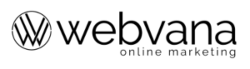
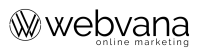
Hinterlasse einen Kommentar
Du musst angemeldet sein, um einen Kommentar schreiben zu können.